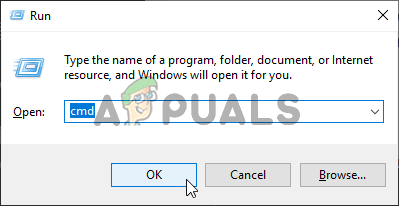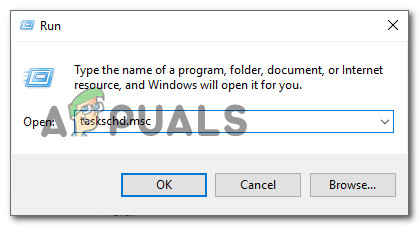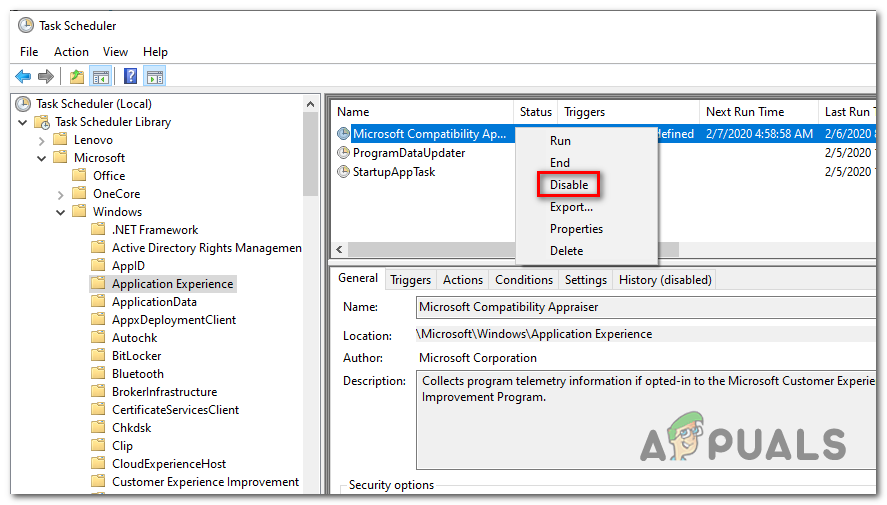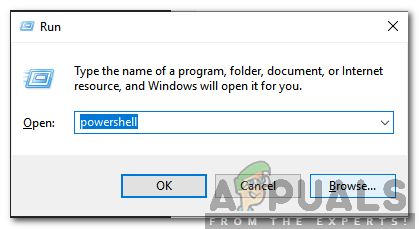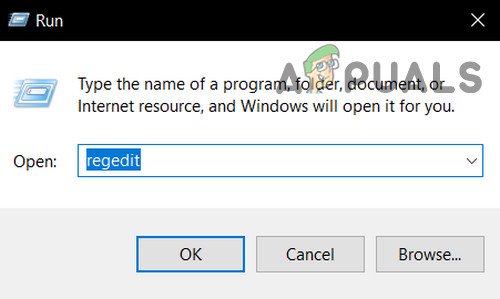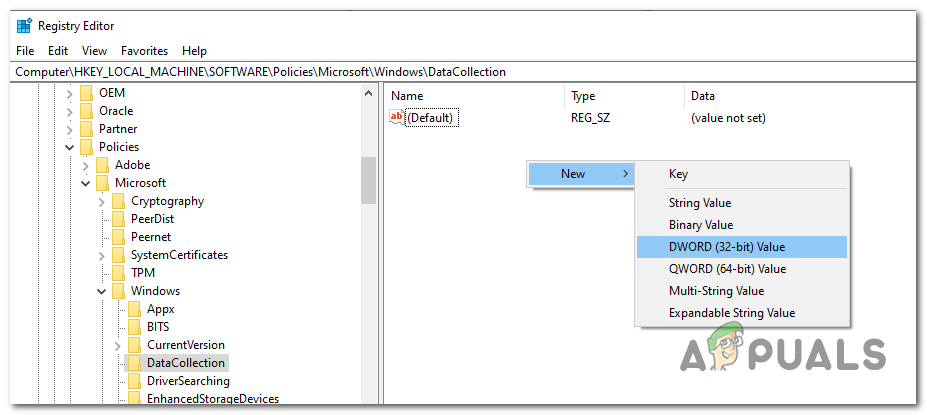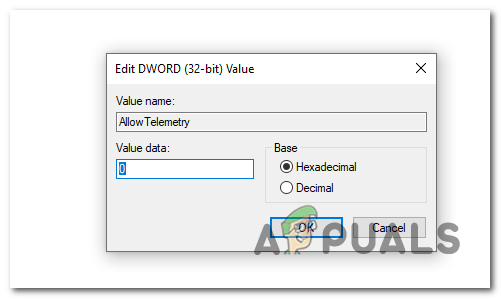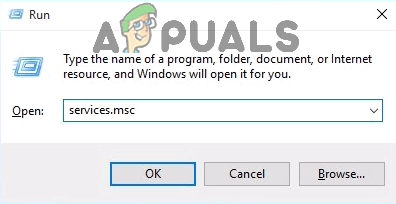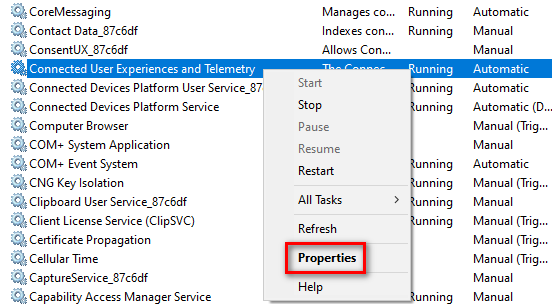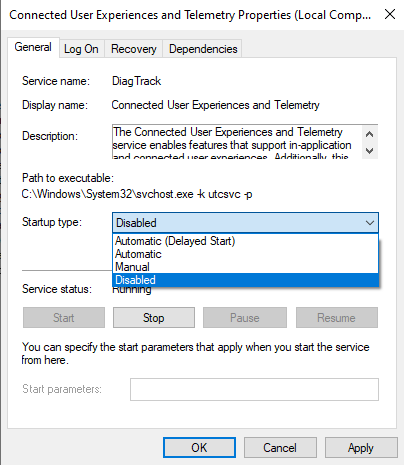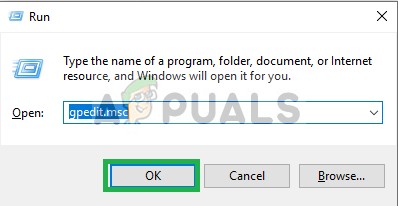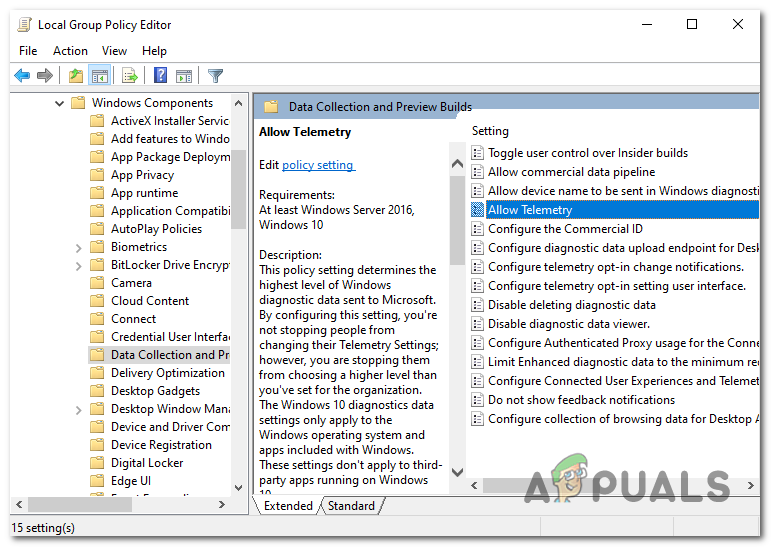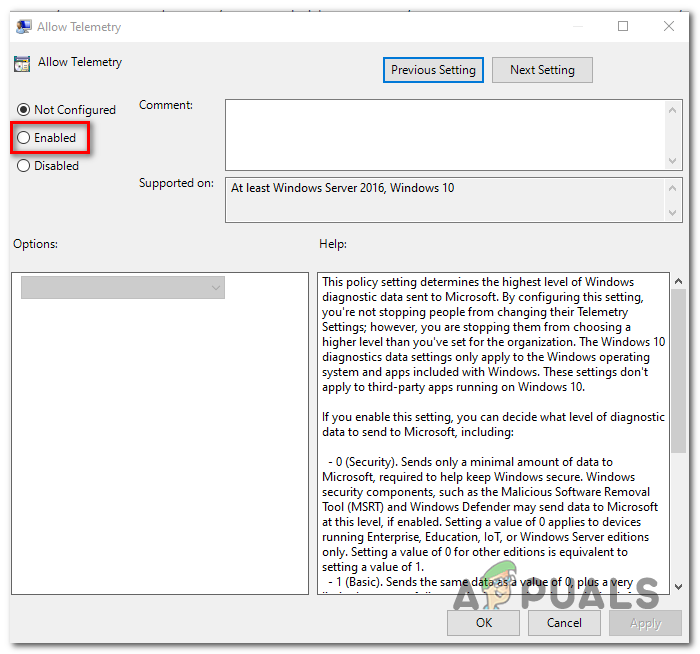যদিও মাইক্রোসফ্ট উইন্ডোজ since-এর পর থেকে টেলিমেট্রি ডেটা সংগ্রহের দিকে এগিয়ে চলেছে, উইন্ডোজ ১০-তে কোনও কিছুই তেমন বিস্তৃত ছিল না। ডিফল্টরূপে, উইন্ডোজ 10 টেলিফিট্রি বৈশিষ্ট্যটি নিয়ে আসে যা ডিফল্টরূপে সক্ষম হয় যা সমস্ত ধরণের ব্যবহারকারীর ক্রিয়াকলাপ সংগ্রহ করে এবং সরাসরি মাইক্রোসফ্টে প্রেরণ করে। মাইক্রোসফ্ট জিআইআইআই মেনু থেকে সম্পূর্ণরূপে এটি নিষ্ক্রিয় করার কোনও উপায় সরবরাহ না করে (যদি আপনি কোনও এন্টারপ্রাইজ সংস্করণের মালিক না হন), কিছু ব্যবহারকারী টেলিমেট্রি ডেটা সংগ্রহ করা থেকে তাদের উইন্ডোজ ওএস ইনস্টলেশনটি রোধ করার বিকল্পগুলি সন্ধান করছেন।

উইন্ডোজ 10 এ টেলিমেট্রি ডেটা সংগ্রহ
উইন্ডোজ 10 এ টেলিমেট্রি ডেটা সংগ্রহ কীভাবে অক্ষম করবেন
যখন উইন্ডোজ 10 এর টেলিমেট্রি ডেটা সংগ্রহ করা বন্ধ করার কথা আসে, কেবলমাত্র একটি জিইউআই সেটিং থাকে যা নিয়মিত ব্যবহারকারীদের অ্যাক্সেস থাকে - সেটিংস সেট করে বৈশিষ্ট্যটিতে ডায়াগনস্টিক এবং ব্যবহারের ডেটা প্রতি বেসিক, আপনার উপর ভিত্তি করে সংগৃহীত টেলিমেট্রি ডেটার পরিমাণ সীমাবদ্ধ করে দেবেন। আপনি রেজিস্ট্রি এডিটরের মাধ্যমে টেলিমেট্রি ডেটা সংগ্রহও বাধা দিতে পারেন, তবে এটি জিইউআই সমতুল্য থেকে কিছুটা বেশি কার্যকর।
তবে আপনি যদি এই বৈশিষ্ট্যটিকে আরও বেশি সীমাবদ্ধ করতে চান তবে আপনার একটি উন্নত সিএমডি এর মাধ্যমে মাইক্রোসফ্ট সামঞ্জস্যতা টেলিমেট্রি পরিষেবাটি নিষ্ক্রিয় করার এবং মাইক্রোসফ্ট সামঞ্জস্যতা মূল্যায়নকারীকে অক্ষম করার কথা বিবেচনা করা উচিত (হয় উভয়ের মাধ্যমে) কাজের সূচি বা পাওয়ারশেলের মাধ্যমে)।
তবে আপনার যদি উইন্ডোজ 10 প্রো বা উইন্ডোজ 10 এন্টারপ্রাইজ থাকে তবে এটি করার সর্বোত্তম উপায় হ'ল গ্রুপ নীতি সম্পাদক।
পদ্ধতি 1: গোপনীয়তার বিকল্পগুলি পরিবর্তন করা
যদিও অনেকগুলি টেলমেট্রি সেটিংস ডিফল্টরূপে 'চালু' থাকে, তবে উইন্ডোজ 10 ব্যবহারকারীদের জন্য এটি সান্ত্বনা দেয় যে তারা সেগুলি বন্ধ করতে পারে। উইন্ডোজ 10 গোপনীয়তা সেটিংসে টেলিমেট্রি বিকল্পগুলি সন্ধান করতে এই পদক্ষেপগুলি অনুসরণ করুন।
উইন্ডোজ 10 সেটিংসে যান এবং গোপনীয়তা নির্বাচন করুন। বাম দিকে আপনি বেশ কয়েকটি ট্যাব পাবেন। ট্যাবগুলি অন্বেষণ করুন এবং আপনি আপনার পছন্দ অনুসারে অনেকগুলি বিকল্প সন্ধান করতে পারেন।
তবে, উইন্ডোজ 10 সেটিংসের মাধ্যমে সমস্ত বিকল্প অ্যাক্সেস করা যায় না। উইন্ডোজ 10-এ টেলিমেট্রি অক্ষম করতে, এই অতিরিক্ত বিকল্পগুলির জন্য আপনাকে কিছু হ্যাক ব্যবহার করতে হবে।

আপনি যদি টেলিমেট্রি পরিষেবাটি নিষ্ক্রিয় করার জন্য অন্য কোনও উপায়ের সন্ধান করে থাকেন তবে নীচের পরবর্তী সম্ভাব্য স্থানে যান।
পদ্ধতি 2: ডায়াগনস্টিক এবং ব্যবহারের ডেটা অক্ষম করা
আপনি যদি মাইক্রোসফ্টে যে পরিমাণ ডেটা প্রেরণ করেন তা সীমাবদ্ধ করে যদি অবজ্ঞান হয় তবে আপনি ডায়াগনস্টিক এবং ব্যবহারের ডেটা সেট করতে বিবেচনা করতে পারেন বেসিক থেকে প্রতিক্রিয়া ও ডায়াগনস্টিক্স মেনু (উইন্ডোজ সেটিংসে)।
যদিও এই অপারেশনটি টেলিমেট্রি ডেটা সংগ্রহ করা থেকে বিরত রাখে না, এটি আপনার উইন্ডোজ 10 ইনস্টলেশনটি কেবল অপারেটিং সিস্টেমের জন্য প্রয়োজনীয় প্রাথমিক তথ্য সংগ্রহ করতে বাধ্য করবে। সংগৃহীত ডেটাতে হার্ডওয়্যার ক্ষমতা, গড় চলমান প্যারামিটার এবং সমালোচনা ত্রুটি রয়েছে যা আপনার সিস্টেমকে থামিয়ে দেয়।
মনে রাখবেন যে এই রুটে যাওয়ার পরেও নতুন উইন্ডোজ আপডেটগুলি ইনস্টল করার অনুমতি দেওয়া হবে তবে কয়েকটি some ইউডাব্লুপি অ্যাপস কিছু সময়ের পরে সঠিকভাবে কাজ করতে পারে না।
আপনি যদি এই রুটে যাওয়ার সিদ্ধান্ত নেন তবে এখানে ধাপে ধাপে নির্দেশাবলী দেওয়া হয়েছে যা আপনাকে আপনার উইন্ডোজ 10 কম্পিউটার থেকে সংগৃহীত টেলিমেট্রি ডেটার পরিমাণ সীমিত করতে ডায়াগনস্টিক এবং ব্যবহার ডেটা সেটিংস সংশোধন করার অনুমতি দেবে:
- টিপুন উইন্ডোজ কী + আর খোলার জন্য a চালান সংলাপ বাক্স. এরপরে, টাইপ করুন ‘ এমএস-সেটিংস: গোপনীয়তা-প্রতিক্রিয়া ‘এবং টিপুন প্রবেশ করুন খুলতে প্রতিক্রিয়া এবং ডায়াগোনস্টিক্স সেটিংস অ্যাপ্লিকেশনটির ট্যাব।
- একবার আপনি সঠিক জায়গায় পৌঁছে গেলে ডান হাতের বিভাগে যান এবং ডায়াগনস্টিক ডেটা বিভাগে স্ক্রোল করুন।
- আপনি চিহ্নিত করার পরে ডায়াগনস্টিক ডেটা ট্যাব, এতে টগল যুক্ত আছে সেট করুন বেসিক ।
- পরিবর্তনটি সংরক্ষণ করতে আপনার কম্পিউটার পুনরায় চালু করুন।

উইন্ডোজ 10 এর টেলিমেট্রি ডেটা সংগ্রহকে সীমাবদ্ধ করা হচ্ছে
আপনি যদি উইন্ডোজ 10-এর টেলিমেট্রি ডেটা সংগ্রহ পুরোপুরি বন্ধ করার উপায় খুঁজছেন তবে নীচের পরবর্তী পদ্ধতিতে যান।
পদ্ধতি 3: সিএমডি এর মাধ্যমে মাইক্রোসফ্ট সামঞ্জস্যতা টেলিমেট্রি অক্ষম করুন
আপনি যদি কিছু প্রযুক্তিগত পেতে ইচ্ছুক হন তবে আপনি উইন্ডোজ 10 এ টেলিমেট্রি ডেটা সংগ্রহটি এই কাজের জন্য ব্যবহৃত প্রধান পরিষেবাটি অক্ষম করেও অক্ষম করতে পারেন।
এই পদ্ধতিটি কেবল উইন্ডোজ 10 এ কাজ করবে, মাইক্রোসফ্ট সামঞ্জস্যতা টেলিমেট্রি পরিষেবাগুলি কল করার জন্য ডিজাইন করা অন্য কোনও অ্যাপ্লিকেশনকে প্রভাবিত করবে।
বেশ কয়েকটি প্রভাবিত ব্যবহারকারী নিশ্চিত করেছেন যে এই অপারেশনটি অবশেষে তাদের সিস্টেম থেকে টেলিমেট্রি ডেটা সংগ্রহ বন্ধ করে দিয়েছে। একটি উন্নত সিএমডি প্রম্পট থেকে উইন্ডোজ 10 এ টেলিমেট্রি ডেটা সংগ্রহ নিষ্ক্রিয় করার একটি দ্রুত গাইড এখানে:
- টিপুন উইন্ডোজ কী + আর খোলার জন্য a চালান সংলাপ বাক্স. পরবর্তী, টাইপ করুন ‘সেমিডি’ এবং টিপুন Ctrl + Shift + enter একটি উন্নত সিএমডি প্রম্পট খোলার জন্য। যখন আপনাকে দ্বারা প্রম্পট করা হবে ইউএসি (ব্যবহারকারীর অ্যাকাউন্ট নিয়ন্ত্রণ) , ক্লিক হ্যাঁ প্রশাসনিক সুযোগসুবিধা প্রদান
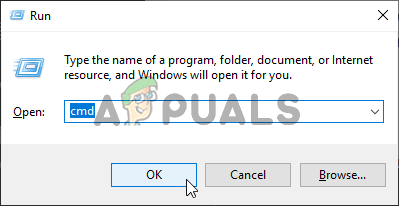
কমান্ড প্রম্পট চালানো
- একবার আপনি এলিভেটেড সিএমডি প্রম্পটের অভ্যন্তরে প্রবেশ করার পরে, নিম্নলিখিত কমান্ডগুলি সফলভাবে টাইপ করুন এবং টিপুন প্রবেশ করুন প্রতিটি লাইন কার্যকরভাবে অক্ষম করার পরে মাইক্রোসফ্ট সামঞ্জস্যতা টেলিমেট্রি :
sc ডায়াগট্র্যাক সিটি মুছুন dmwappushservice প্রতিধ্বনি মুছে দিন ''> সি: \ প্রোগ্রামডাটা \ মাইক্রোসফ্ট \ ডায়াগনোসিস \ ETLLogs \ AutoLogger \ AutoLogger- ডায়াগট্র্যাক-শ্রোতা et নীতিমালা মাইক্রোসফ্ট add উইন্ডোজ \ ডেটা সংগ্রহ '/ v অনুমোদন করুন টেলিমেট্রি / টি আরজি_ডাবর্ড / ডি 0 / এফ
- প্রতিটি কমান্ড সফলভাবে প্রক্রিয়া করা হয়ে গেলে, আপনার কম্পিউটার পুনরায় চালু করুন।
আপনি যদি উইন্ডোজ 10-এ টেলিমেট্রি ডেটা সংগ্রহ নিষ্ক্রিয় করার অন্য কোনও উপায়ের সন্ধান করছেন, নীচের পরবর্তী পদ্ধতিতে নীচে যান।
পদ্ধতি 4: মাইক্রোসফ্ট সামঞ্জস্যতা মূল্যায়নকারী অক্ষম করুন
যদি আপনি যখন কোনও উইন্ডোজ 10 ইনস্টলেশন টেলিমেট্রি ডেটা সংগ্রহ করেন তখন আপনি কোনও অস্বাভাবিক উচ্চ সিপিইউ ব্যবহারের মুখোমুখি হয়ে থাকেন, আপনার সম্ভবত কমপ্যাটেলরনার.এক্সে (মাইক্রোসফ্ট সামঞ্জস্যতা মূল্যায়নকারী) এর সাথে সম্পর্কিত কাজটি অক্ষম করতে হবে।
এটি করার ক্ষেত্রে যখন আপনার সামনে দুটি উপায় থাকে - আপনি এটি সরাসরি টাস্ক শিডিউলার উইন্ডো থেকে করতে পারেন বা আপনি এটি একটি উন্নত পাওয়ারশেল প্রম্পট থেকে করতে পারেন।
টাস্ক শিডিয়ুলারের মাধ্যমে মাইক্রোসফ্ট সামঞ্জস্যতা মূল্যায়নকারীকে অক্ষম করুন
অন্তত অন্তর্নিহিত অপারেশন যা আপনাকে এটি করার অনুমতি দেবে তা হ'ল মাইক্রোসফ্ট সামঞ্জস্যতা মূল্যায়নকারীকে এর অধীনে টাস্ক শিডিয়ুলার ব্যবহার করা মাইক্রোসফ্ট উইন্ডোজ অ্যাপ্লিকেশন অভিজ্ঞতা ।
মাইক্রোসফ্ট সামঞ্জস্যতা মূল্যায়নকারী নির্ধারিত টাস্কটি নিষ্ক্রিয় করতে টাস্ক শিডিয়ুলার ব্যবহারের জন্য এখানে একটি দ্রুত গাইড রয়েছে:
- টিপুন উইন্ডোজ কী + আর একটি রান ডায়ালগ বাক্স খুলতে। পরবর্তী, টাইপ করুন ' Taskschd.msc ” এবং টিপুন প্রবেশ করুন টাস্ক শিডিয়ুলার খোলার জন্য। যখন আপনাকে দ্বারা প্রম্পট করা হবে ইউএসি (ব্যবহারকারীর অ্যাকাউন্ট নিয়ন্ত্রণ) , ক্লিক হ্যাঁ অ্যাডমিন অ্যাক্সেস প্রদান।
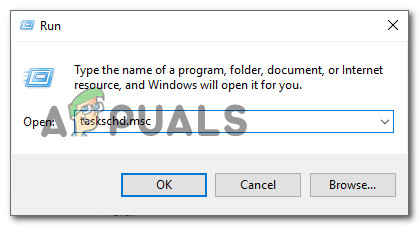
রান ডায়ালগ বক্স থেকে টাস্ক শিডিয়ুলার ইউটিলিটি চালানো
- একবার আপনি টাস্ক শিডিয়ুলারের ভিতরে আসার পরে নেভিগেট করতে বাম দিকের বিভাগটি ব্যবহার করুন মাইক্রোসফ্ট> উইন্ডোজ> অ্যাপ্লিকেশন অভিজ্ঞতা।
- আপনি সঠিক স্থানে পৌঁছে যাওয়ার পরে ডানদিকের অংশে যান, নামটি টাস্কটিতে ডান ক্লিক করুন মাইক্রোসফ্ট সামঞ্জস্যতা মূল্যায়নকারী এবং চয়ন করুন অক্ষম করুন সদ্য প্রদর্শিত প্রসঙ্গ মেনু থেকে।
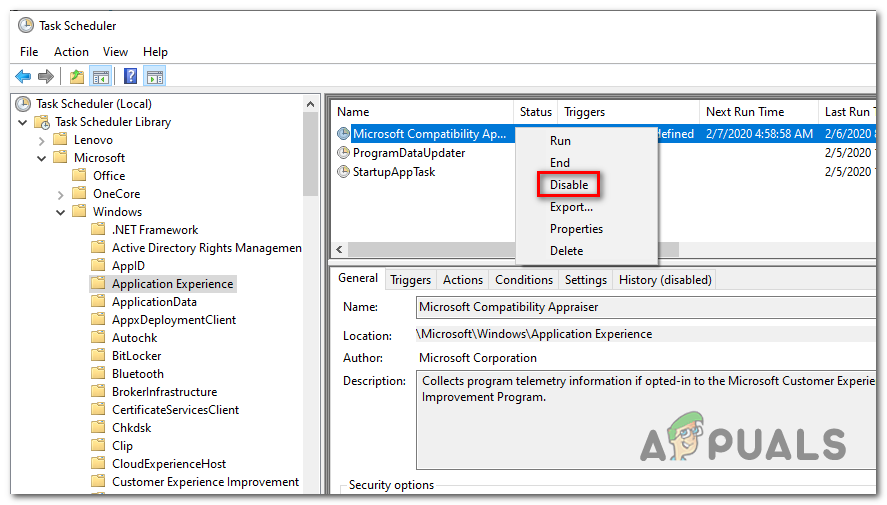
মাইক্রোসফ্ট সামঞ্জস্যতা মূল্যায়নকারী কার্যটি অক্ষম করা হচ্ছে
পাওয়ারশেলের মাধ্যমে মাইক্রোসফ্ট সামঞ্জস্যতা মূল্যায়নকারী অক্ষম করুন
আপনি যদি প্রযুক্তিগত পেতে ভয় পান না, আপনি পাওয়ারশেল টার্মিনাল থেকেও এই কাজটি অক্ষম করতে পারেন। তবে আপনি এটিকে উন্নত সুবিধাগুলি না খুললে কমান্ডটি একটি ত্রুটি ঘটবে।
একটি উন্নত পাওয়ারশেল প্রম্পট থেকে মাইক্রোসফ্ট সামঞ্জস্যতা মূল্যায়নকারীকে অক্ষম করার একটি দ্রুত গাইড এখানে:
- টিপুন উইন্ডোজ কী + আর খোলার জন্য a চালান সংলাপ বাক্স. পাঠ্য বাক্সের ভিতরে টাইপ করুন 'শক্তির উৎস' এবং টিপুন Ctrl + Shift + enter একটি উন্নত পাওয়ারশেল টার্মিনাল উইন্ডো খুলতে।
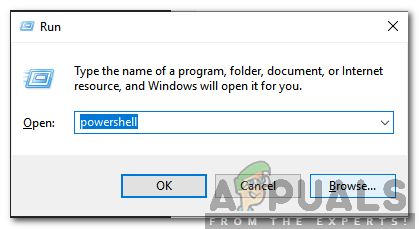
'পাওয়ারশেল' এ টাইপ করা এবং 'শিফট' + 'আল্ট' + 'এন্টার' টিপুন
বিঃদ্রঃ: যখন আপনাকে দ্বারা প্রম্পট করা হবে ইউএসি (ব্যবহারকারীর অ্যাকাউন্ট নিয়ন্ত্রণ), ক্লিক হ্যাঁ প্রশাসনিক সুযোগসুবিধা প্রদান
- একবার আপনি যখন এলিভেটেড পাওয়ারশেল উইন্ডোটির ভিতরে আসেন, নিম্নলিখিত কমান্ডগুলি টাইপ করুন বা পেস্ট করুন এবং মাইক্রোসফ্ট সামঞ্জস্যতা মূল্যায়নকারী কার্যটি অক্ষম করতে এন্টার টিপুন:
শিডিউলড টাস্ক-টাস্কনাম 'মাইক্রোসফ্ট কমপ্যাটিবিলিটি মূল্যায়নকারী'-টাস্কপ্যাথ 'মাইক্রোসফ্ট উইন্ডোজ অ্যাপ্লিকেশন অভিজ্ঞতা' অক্ষম করুন
- কমান্ডটি সফলভাবে প্রক্রিয়া করার পরে, আপনার কম্পিউটারটি পুনরায় চালু করুন এবং দেখুন সমস্যার সমাধান হয়েছে কিনা।
সেক্ষেত্রে, আপনি উইন্ডোজ 10-এ টেলিমেট্রি ডেটা সংগ্রহ নিষ্ক্রিয় করার জন্য আলাদা উপায় খুঁজছেন, নীচের পরবর্তী পদ্ধতিতে নীচে যান move
পদ্ধতি 5: রেজিস্ট্রি সম্পাদকের মাধ্যমে টেলিমেট্রি সংগ্রহ অক্ষম করা
আপনি যদি এভাবে রেজিস্ট্রি করে যেতে এবং টেলিমেট্রি সংগ্রহটি অক্ষম করতে ভয় পান না, আপনি রেজিস্ট্রি সম্পাদক ব্যবহার করে ডেটা সংগ্রহকে বাধ্য করতে পারেন। তবে পরিষেবাগুলি স্ক্রিনটি খুলুন এবং ডায়াগনস্টিকস ট্র্যাকিং পরিষেবাটি অক্ষম করার পরে কেবল অপারেশনটি সম্পূর্ণ হবে।
এই পদ্ধতিটি কেবল উইন্ডোজ 10 এ কাজ করবে, তবে প্রচুর আক্রান্ত ব্যবহারকারীরা জানিয়েছেন যে এই অপারেশনটি কেবলমাত্র তাদের কম্পিউটারে টেলিমেট্রি সংগ্রহ সম্পূর্ণরূপে বন্ধ করার অনুমতি দিয়েছিল।
বিঃদ্রঃ: এই রুটে যেতে আপনার মেশিনের ওএস আপডেটগুলি আনার এবং ইনস্টল করার ক্ষমতা বাধা দিতে পারে।
আপনি যদি এই রুটে যাওয়ার সিদ্ধান্ত নিয়ে থাকেন তবে রেজিস্ট্রি সম্পাদক এবং পরিষেবাদি ইউটিলিটির মাধ্যমে টেলিমেট্রি সংগ্রহ নিষ্ক্রিয় করার একটি দ্রুত গাইড এখানে:
- টিপুন উইন্ডোজ কী + আর খোলার জন্য a চালান সংলাপ বাক্স. পরবর্তী, টাইপ করুন ‘রিজেডিট’ পাঠ্য বাক্সের ভিতরে এবং টিপুন প্রবেশ করুন। একবার আপনাকে অনুরোধ জানানো হবে ইউএসি (ব্যবহারকারীর অ্যাকাউন্ট নিয়ন্ত্রণ) প্রম্পট, ক্লিক করুন হ্যাঁ প্রশাসনিক সুযোগসুবিধা প্রদান
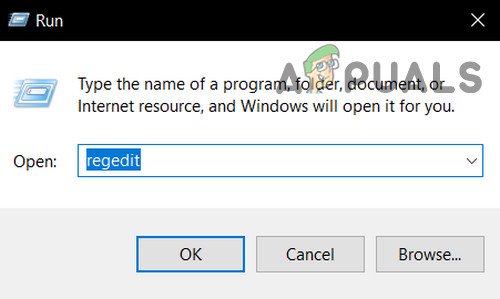
ওপেন রিজেডিট
- একবার আপনি রেজিস্ট্রি সম্পাদকের অভ্যন্তরে প্রবেশ করার পরে, নীচের অবস্থানে নেভিগেট করতে বাম দিকের বিভাগটি ব্যবহার করুন:
HKEY_LOCAL_MACHINE OF সফ্টওয়্যার icies নীতিগুলি, মাইক্রোসফ্ট, উইন্ডোজ ডেটা সংগ্রহ
বিঃদ্রঃ: আপনি হয় এই স্থানে ম্যানুয়ালি ব্রাউজ করতে পারেন বা আপনি সরাসরি এনএভি বক্সে পেস্ট করতে পারেন এবং টিপুন প্রবেশ করুন তাত্ক্ষণিকভাবে সেখানে যেতে।
- নির্বাচন করা ডেটা সংগ্রহের কী সহ, ডান প্যানেলে নীচে চলে যান, একটি খালি জায়গায় ডান ক্লিক করুন এবং চয়ন করুন নতুন> শব্দটির মান (32-বিট)। এরপরে, নতুন তৈরির নাম দিন শব্দ মান অনুমতি দিন এবং টিপুন প্রবেশ করুন পরিবর্তনগুলি সংরক্ষণ করুন।
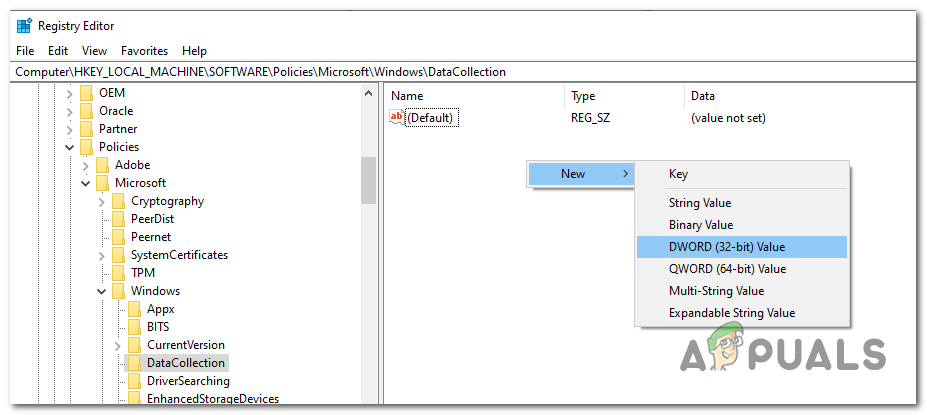
AllowTelemetry ডওয়ার্ড মান তৈরি করা হচ্ছে
- নতুন ডওয়ার্ড মান তৈরি হওয়ার পরে ডাবল ক্লিক করুন অনুমতি দিন এবং সেট বেস প্রতি হেক্সাডেসিমাল এবং মান ডেটা প্রতি 0 ।
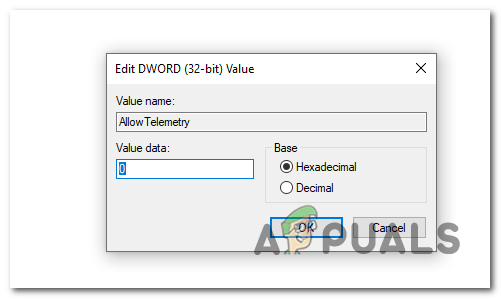
AllowTelemetry মান তৈরি করা হচ্ছে
বিঃদ্রঃ: এই পরিবর্তনটি কেবল সুরক্ষায় টেলিমেট্রি সেটিংস সেট করবে, যার অর্থ অন্য কোনও ধরণের ডেটা মাইক্রোসফ্টে প্রেরণ করা হবে না।
- ক্লিক করে পরিবর্তনটি সংরক্ষণ করুন ঠিক আছে, তারপরে রেজিস্ট্রি এডিটর ইউটিলিটি বন্ধ করুন।
- টিপুন উইন্ডোজ কী + আর অন্য একটি খুলতে চালান সংলাপ বাক্স. পাঠ্য বাক্সের ভিতরে টাইপ করুন ‘Services.msc’ এবং টিপুন প্রবেশ করুন খুলতে সেবা ইউটিলিটি
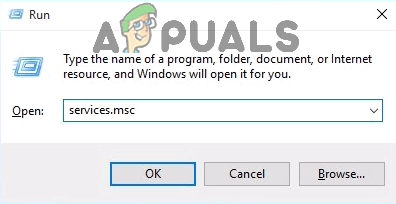
রান কথোপকথনে 'Services.msc' টাইপ করুন এবং এন্টার টিপুন
বিঃদ্রঃ: যখন আপনাকে দ্বারা প্রম্পট করা হবে ইউএসি (ব্যবহারকারীর অ্যাকাউন্ট নিয়ন্ত্রণ) , ক্লিক হ্যাঁ প্রশাসনিক সুযোগসুবিধা প্রদান
- একবার আপনি ভিতরে .ুকলেন সেবা স্ক্রিন, স্থানীয় তালিকা মাধ্যমে স্ক্রোল ডাউন সেবা এবং এর সাথে সম্পর্কিত এন্ট্রি সনাক্ত করুন সংযুক্ত ব্যবহারকারী অভিজ্ঞতা এবং টেলিমেট্রি । আপনি এটি সনাক্ত করতে পরিচালিত হয়ে গেলে, এন্ট্রিটিতে ডান ক্লিক করুন এবং চয়ন করুন সম্পত্তি প্রসঙ্গ মেনু থেকে।
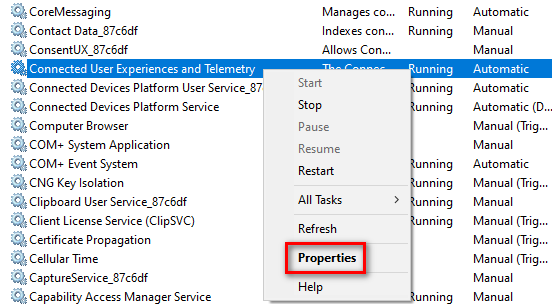
ডায়াগনস্টিকস ট্র্যাকিং পরিষেবাটির বৈশিষ্ট্যগুলির স্ক্রিন অ্যাক্সেস করা
- একবার আপনি ভিতরে .ুকলেন সম্পত্তি এর পর্দা সংযুক্ত ব্যবহারকারী অভিজ্ঞতা এবং টেলিমেট্রি, নির্বাচন করুন সাধারণ শীর্ষে অনুভূমিক মেনু থেকে ট্যাব এবং পরিবর্তন করুন প্রারম্ভকালে টাইপ প্রতি অক্ষম এবং ক্লিক করুন প্রয়োগ করুন কনফিগারেশন সংরক্ষণ করুন।
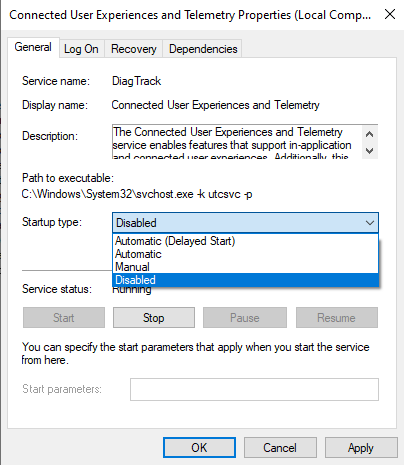
সংযুক্ত ব্যবহারকারী অভিজ্ঞতা এবং টেলিমেট্রি পরিষেবাটি অক্ষম করা হচ্ছে
- এরপরে, এর সাথে 7 এবং 8 পদক্ষেপ পুনরাবৃত্তি করুন ডায়াগনস্টিক্স ট্র্যাকিং পরিষেবা এবং সবেমাত্র করা পরিবর্তনগুলি কার্যকর করতে আপনার কম্পিউটার পুনরায় চালু করুন।
আপনি যদি উইন্ডোজ 10-এ টেলিমেট্রি সংগ্রহটি নিষ্ক্রিয় করার জন্য আলাদা উপায় খুঁজছেন তবে নীচের পরবর্তী পদ্ধতিতে যান।
পদ্ধতি 6: গ্রুপ নীতি সম্পাদকের মাধ্যমে টেলিমেট্রি ডেটা সংগ্রহ অক্ষম করা
আপনি যদি উইন্ডোজ 10 প্রো বা উইন্ডোজ 10 এন্টারপ্রাইজে টেলিমেট্রি ডেটা সংগ্রহটি অক্ষম করতে চান, তবে স্থানীয় নীতি সম্পাদকের সাথে যুক্ত নীতিটি বন্ধ করার জন্য আপনি এটি একটি উপযুক্ত উপায়ে করতে পারেন ডেটা সংগ্রহ এবং পূর্বরূপ নির্মাণ করে ।
তবে মনে রাখবেন যে আপনি যদি উইন্ডোজ 10 হোম ব্যবহার করেন তবে স্থানীয় গোষ্ঠী নীতি সম্পাদক ডিফল্টরূপে উপলব্ধ হবে না। এই ক্ষেত্রে, আপনার সক্ষম করতে হবে উইন্ডোজ 10 হোম এ লোকাল গ্রুপ পলিসি এডিটর প্রথম
যদি আপনার জিপিইডিআইটি ইউটিলিটিতে অ্যাক্সেস থাকে এবং আপনি এই সরঞ্জামটি ব্যবহার করে ডেটা সংগ্রহ নিষ্ক্রিয় করতে চান, আপনার যা করতে হবে তা এখানে:
- টিপুন উইন্ডোজ কী + আর খোলার জন্য a চালান সংলাপ বাক্স. পরবর্তী, টাইপ করুন ‘Gpedit.msc’ এবং টিপুন প্রবেশ করুন স্থানীয় গোষ্ঠী নীতি সম্পাদক খোলার জন্য। আপনি যখন দেখতে পাবেন ব্যবহারকারী অ্যাকাউন্ট নিয়ন্ত্রণ (ইউএসি) প্রম্পট, ক্লিক করুন হ্যাঁ প্রশাসনিক সুযোগসুবিধা প্রদান
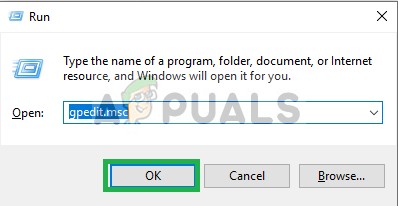
রুনে gpedit.msc টাইপ করা
- একবার আপনি ভিতরে .ুকলেন স্থানীয় গ্রুপ নীতি সম্পাদক , নিম্নলিখিত অবস্থানে নেভিগেট করতে বাম দিকের বিভাগটি ব্যবহার করুন:
কম্পিউটার কনফিগারেশন -> প্রশাসনিক টেম্পলেট -> উইন্ডোজ উপাদান -> ডেটা সংগ্রহ এবং পূর্বরূপ তৈরি করে
- একবার আপনি ভিতরে .ুকলেন ডেটা সংগ্রহ এবং পূর্বরূপ বিল্ডস কী, ডানদিকে সরাতে এবং ডাবল ক্লিক করুন টেলিমেট্রি অনুমতি দিন ।
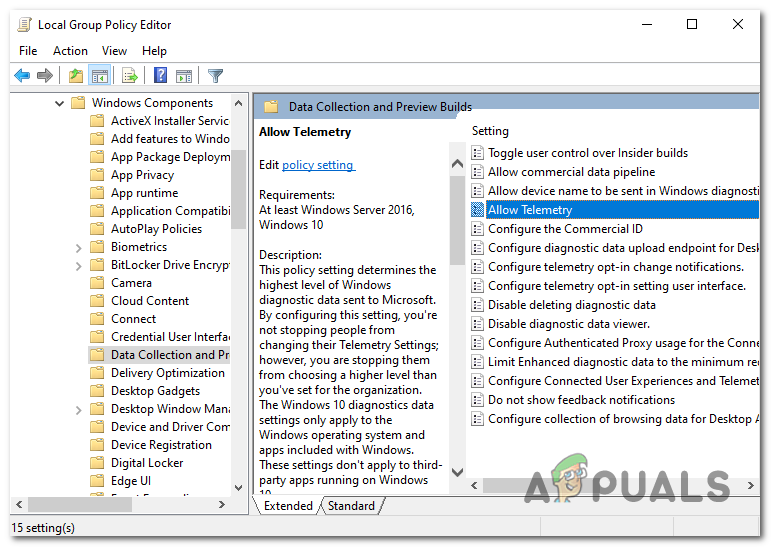
মঞ্জুরিপ্রাপ্ত টেলিমেট্রি নীতিতে নেভিগেট করা হচ্ছে
- একবার আপনি সঠিক জায়গায় পৌঁছে গেলে, ডাবল ক্লিক করুন টেলিমেট্রি অনুমতি দিন এবং এটির স্থিতি সেট করে অক্ষম ক্লিক করার আগে প্রয়োগ করুন পরিবর্তনগুলি সংরক্ষণ করুন।
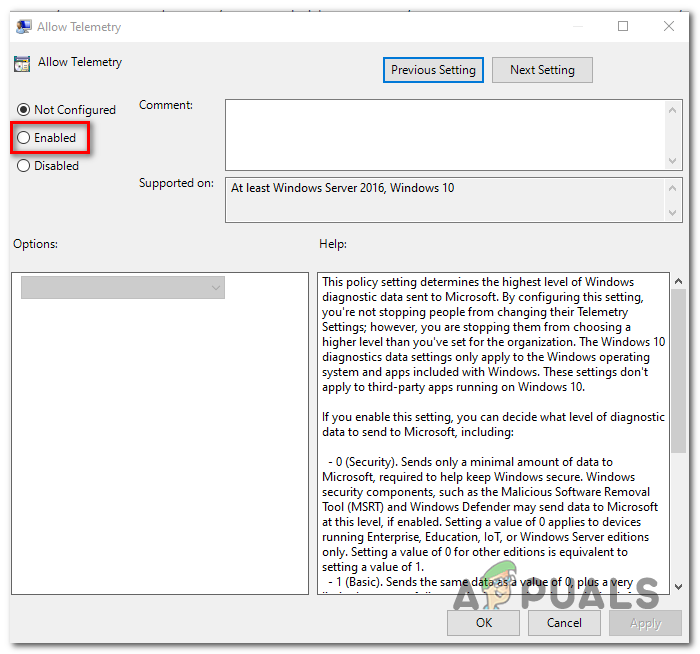
মঞ্জুরিপ্রাপ্ত টেলিমেট্রি নীতিটি অক্ষম করা হচ্ছে
- স্থানীয় গ্রুপ নীতি সম্পাদক বন্ধ করুন এবং পরিবর্তনগুলি প্রয়োগ করতে আপনার কম্পিউটার পুনরায় চালু করুন।